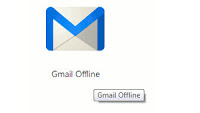 ¿Alguna vez ha querido trabajar desde un sitio donde no hay conexión a Internet? Puede que no ocurra todo el tiempo, pero cuando lo hace, mucho trabajo queda en suspenso, sobre todo los Correos. Si utiliza Gmail, un buen plan es la copia de seguridad para usar Gmail sin conexión, gracias a una aplicación de Google Chrome. Esta aplicación le permite acceder a su Gmail sin conexión a Internet.
¿Alguna vez ha querido trabajar desde un sitio donde no hay conexión a Internet? Puede que no ocurra todo el tiempo, pero cuando lo hace, mucho trabajo queda en suspenso, sobre todo los Correos. Si utiliza Gmail, un buen plan es la copia de seguridad para usar Gmail sin conexión, gracias a una aplicación de Google Chrome. Esta aplicación le permite acceder a su Gmail sin conexión a Internet.Acceder a Gmail sin conexión a Internet
1. Ingrese a su cuenta de Gmail.2. Instale Gmail sin conexión desde la Chrome Web Store.
3. Abrir una nueva pestaña en su navegador. Debe ver un nuevo icono (un sobre azul). Haga clic en este para empezar a utilizar Gmail sin conexión.
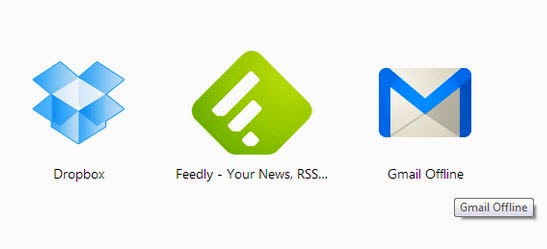
4. En la siguiente página, haga clic en el botón de opción "Permitir Mensajes sin conexión". Esta opción permitirá guardar los datos de correo electrónico más recientes para el equipo. Tenga en cuenta que esta opción no es recomendable cuando se utiliza un equipo público o compartido. Haga clic en "Continuar”.
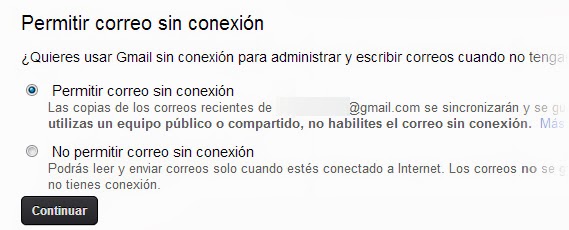
5. Ahora verá tu correo electrónico en una interfaz ligeramente diferente de la aplicación de Gmail real. Haga clic en el icono de engranaje para abrir la página Configuración.
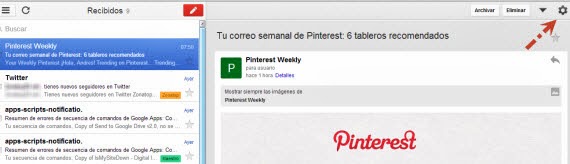
6. Al lado de "Descargar los Correos de...", elija el tiempo (semanas, meses) para descargar los mensajes de correo electrónico en su ordenador. Haga clic en Aplicar para guardar el cambio.
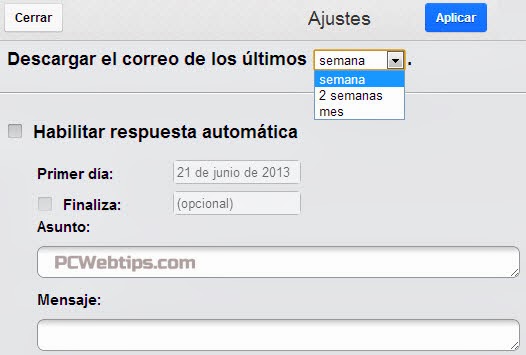
7. Una vez que esté sin Internet, puede ver sus correos electrónicos, responder o borrar mensajes de correo electrónico -, pero estas acciones no se ejecutan inmediatamente hasta que se conecte de nuevo a Internet.

8. Cuando tenga de nuevo conexión a Internet, Gmail sin conexión sincronizará los cambios realizados dentro de la aplicación. Si quieres hacerlo manualmente, puede hacer clic en el botón Sincronizar, justo encima del panel de bandeja de entrada.

Publicar un comentario
¿Tienes algo que Decir?
¡Pues es tu Oportunidad para Opinar!